티스토리 뷰

HowTo - 크롬에서 Google Lens 이미지 검색 대신 Google 이미지 검색 복원하기
Google은 Google Lens 이미지 검색 기능을 위해 크롬에서 Google 이미지 검색 기능을 제거했습니다. 물론 Google Lens로 이미지를 검색하는 것이 더 깔끔하고 편리하다고 느끼는 사용자도 많겠지만, 일부 사용자는 전반적인 요구 사항에 맞도록 동작하는 이전 버전을 선호하는 경우도 많습니다.
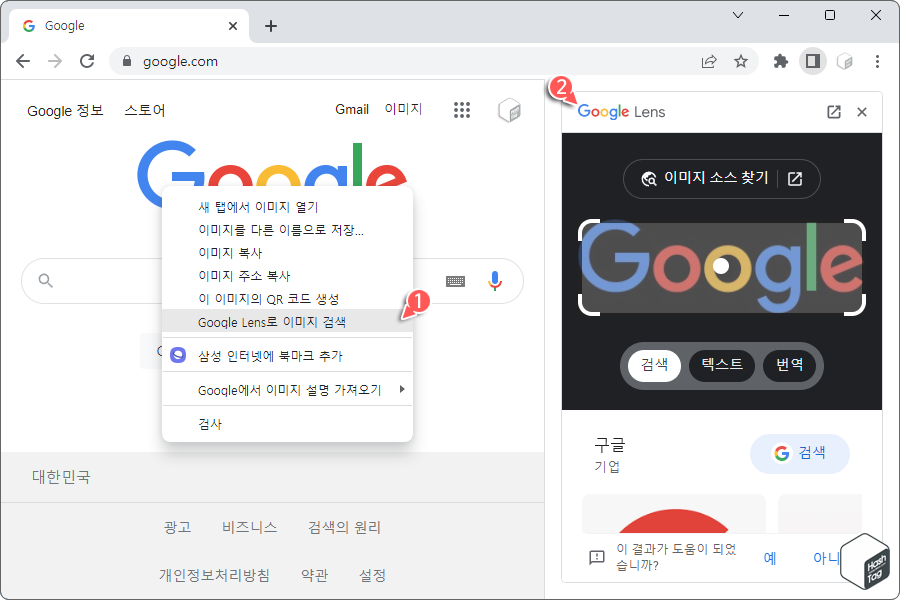
Google이 이미지 검색과 함께 Lens 기능을 병행하여 사용할 수 있도록 구성했다면 가장 좋았을 테지만, 기본적으로 Google Lens만 이용할 수 있도록 설정되어 있습니다.
다행인 것은 크롬에서 Google 이미지 검색 기능을 되돌리는 것이 가능합니다. Google Chrome 팀에서 이 해결 방법을 제거할지 여부는 알 수 없지만, 현재로서는 Chrome Flags(실험실)에서 이러한 설정을 변경할 수 있습니다.
Chrome에서 Google Lens 비활성화 및 이미지 검색 복원하기
크롬에서 Google Lens 대신 Google 이미지 검색 기능을 사용하고 싶다면, 다음 단계를 수행합니다.

크롬 브라우저 주소 표시줄에 "chrome://flags" 입력 후 검색 입력 창에 "Enable Lens features"를 검색합니다. 또는 다음과 같이 주소 표시줄에 경로를 복사 및 붙여넣기하여 해당 플래그 항목으로 바로 이동할 수도 있습니다.
chrome://flags/#enable-lens-standalone
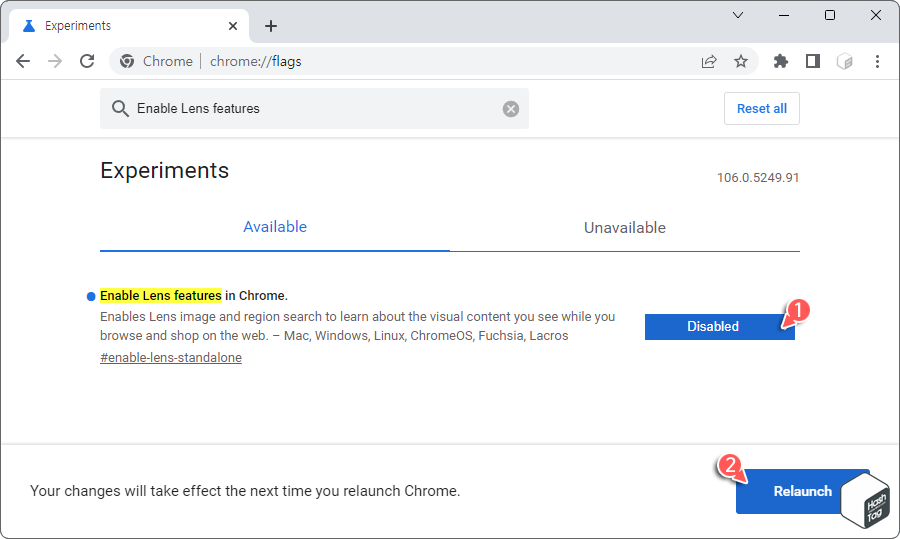
"Enable Lens features in Chrome" 플래그는 기본 설정이 활성화 상태이므로, Google 이미지 검색으로 복원하기 위해서는 해당 플래그를 비활성화시켜야 합니다. 우측 드롭다운 메뉴에서 [Disabled] 선택 후 크롬을 다시 시작합니다.
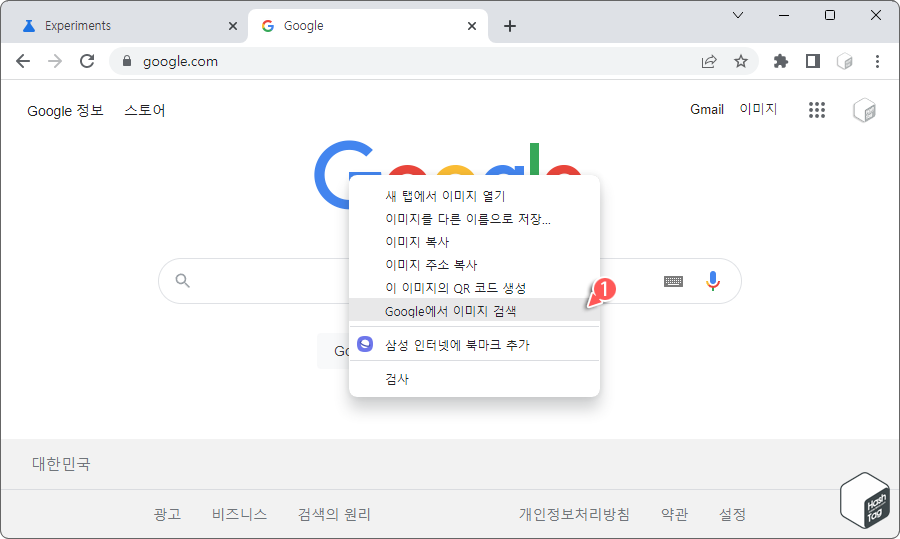
이제 크롬 브라우저에서 Google Lens 대신 Google 이미지 검색 기능을 사용할 수 있습니다.
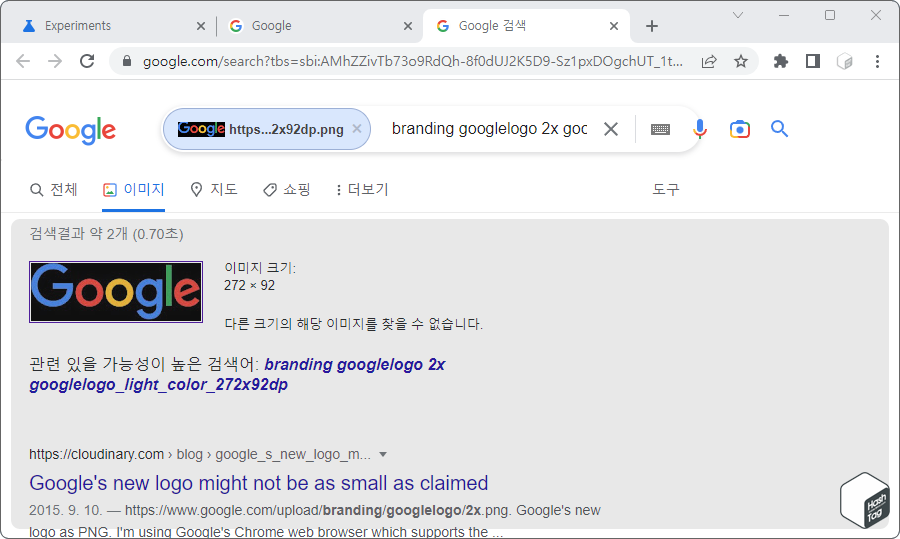
변경된 검색 옵션을 사용하면, Google Lens 이미지 검색 기능을 사용할 경우 우측 패널에 이미지 검색 결과가 표시되던 것과 달리 이전 버전과 동일하게 전체 창에서 Google 이미지 검색 결과를 확인할 수 있습니다.
'IT > How to' 카테고리의 다른 글
| 윈도우11 프로그램 개별 볼륨 조절, 볼륨 믹서 활용 방법 (2) | 2022.10.07 |
|---|---|
| 크롬 '은(는) 위험하므로 Chrome에서 차단했습니다.' 다운로드 차단 문제 해결 방법 (0) | 2022.10.06 |
| 크롬 메모리 부족 에러 'Out of Memory' 오류 해결 방법 (1) | 2022.10.05 |
| 윈도우11 이미지에서 텍스트를 추출하는 방법 (PowerToys 텍스트 추출기) (0) | 2022.10.03 |
| 윈도우11 '창 게임에 대한 최적화' 활성화 방법 (22H2) (0) | 2022.10.01 |
| 윈도우11 텍스트를 선택하는 가장 빠른 방법 (0) | 2022.09.30 |
| 윈도우10 노트북 덮개를 닫은 상태에서 사용하는 방법 (절전 모드 해제) (0) | 2022.09.29 |
| Microsoft Edge 파일 다운로드 차단 문제 해결 방법 (2) | 2022.09.24 |
